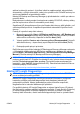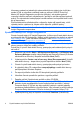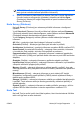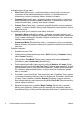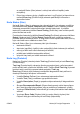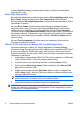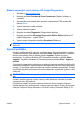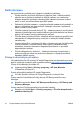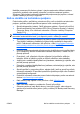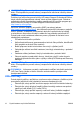Quick Setup and Getting Started Guide
UPOZORNĚNÍ: Obnovení systému způsobí vymazání všech dat na pevném
disku. Před spuštěním procesu obnovy nezapomeňte zálohovat všechny datové
soubory.
Problémy lze řešit online pomocí služby HP Instant Support Professional Edition,
která umožňuje diagnostikovat závady, které můžete odstranit sami. Pokud se
potřebujete obrátit na technickou podporu společnosti HP, použijte program pro
online rozhovory služby HP Instant Support Professional Edition:
http://www.hp.com/go/ispe.
Navštivte středisko podpory pro podniky (BSC) na webové adrese
http://www.hp.com/go/bizsupport, kde naleznete nejnovější informace o podpoře
online, softwaru, ovladačích a možnostech aktivního upozorňování a kontakt
s celosvětovou komunitou uživatelů a odborníků na produkty společnosti HP.
Pokud bude nutné kontaktovat odbornou pomoc, připravte se na tento hovor
následujícím způsobem:
●
Při telefonování buďte u počítače.
●
Než začnete telefonovat, poznamenejte si sériové číslo počítače, identifikační
číslo produktu a sériové číslo monitoru.
●
Buďte připraveni strávit s technikem čas nutný k vyřešení potíží.
●
Odinstalujte veškeré součásti hardwaru, které byly nainstalovány v poslední
době.
●
Odeberte veškerý software, který byl nainstalován v poslední době.
●
Obnovte systém ze sady disků obnovy, které jste vytvořili, nebo obnovte
systém do původního stavu jako z výroby v nástroji HP Backup and Recovery
Manager.
UPOZORNĚNÍ: Obnovení systému způsobí vymazání všech dat na pevném
disku. Před spuštěním procesu obnovy nezapomeňte zálohovat všechny datové
soubory.
POZNÁMKA: Informace o prodeji a možnostech rozšíření záručních podmínek
(HP Care Pack) získáte od svého místního autorizovaného prodejce nebo
poskytovatele služeb.
Užitečné rady
Pokud dojde k potížím s počítačem, monitorem nebo softwarem, přečtěte si před
provedením jakýchkoli kroků následující seznam všeobecných rad:
●
Zkontrolujte, zda je počítač a monitor zapojen do funkční elektrické zásuvky.
●
Zkontrolujte, zda je přepínač napětí (některé modely) nastaven na správné
napětí pro vaši oblast (115 V nebo 230 V).
●
Zkontrolujte, zda je počítač zapnutý a zda svítí zelený indikátor napájení.
●
Zkontrolujte, zda je monitor zapnutý a zda svítí zelený indikátor napájení.
12 Rychlá instalace a příručka Začínáme CSWW